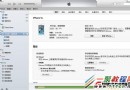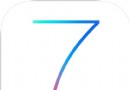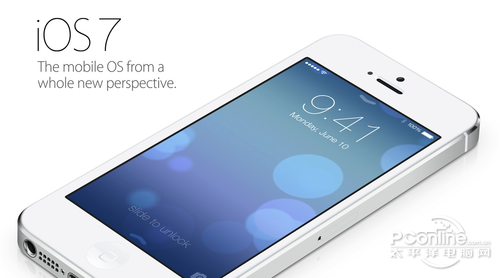iphone6 plus通訊錄備份與導入方法圖解
編輯:IOS7技巧
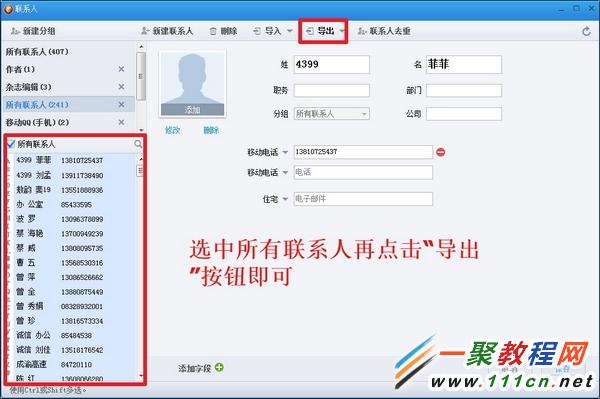 二、通訊錄的導入
通過上述工具同樣可以實現通訊錄的導入。但在iOS8以及iPhone中,我們更多的時候會采用如下的方法:依次進入“設置-郵件、通訊錄、日歷”界面中,拖動屏幕到下方找到並點擊“導入SIM卡通訊錄”文字鏈接,這樣就可以把原來存儲在SIM卡中的聯系人全部導進來了。
二、通訊錄的導入
通過上述工具同樣可以實現通訊錄的導入。但在iOS8以及iPhone中,我們更多的時候會采用如下的方法:依次進入“設置-郵件、通訊錄、日歷”界面中,拖動屏幕到下方找到並點擊“導入SIM卡通訊錄”文字鏈接,這樣就可以把原來存儲在SIM卡中的聯系人全部導進來了。
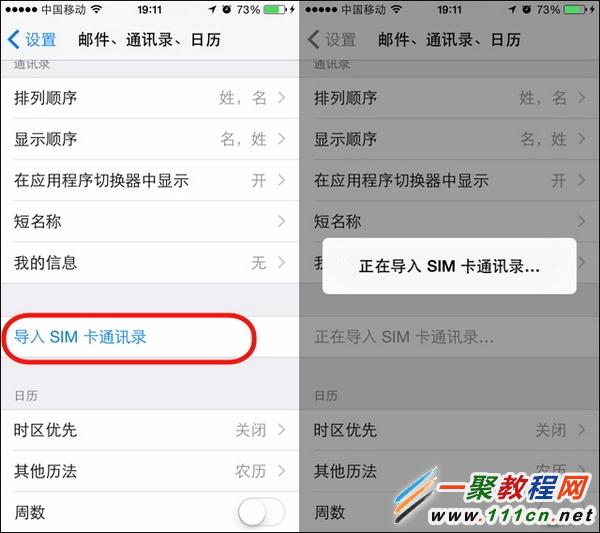
三,利用icloud備份通訊錄
a、登錄網頁版iCloud,查看通訊錄
1、用浏覽器打開iCloud.com,使用與iPhone或其他iOS設備相對應的Apple ID登錄。 2、點擊“通訊錄”圖標。 通過iCloud網頁端界面,使用者可以直接查看所有的通訊錄和地址簿信息。如果用戶的iPhone開啟了聯系人同步功能,則網頁端的iCloud中通訊錄也會自動保持更新。當然,如果同一個Apple ID賬戶下擁有多台iOS設備(以及Mac電腦),則在同時同步多台設備時可能存在一定的延遲。此時,用戶在iPhone中手動備份一次所有信息到iCloud,然後在網頁端通訊錄中選擇刷新即可。 b、導出通訊錄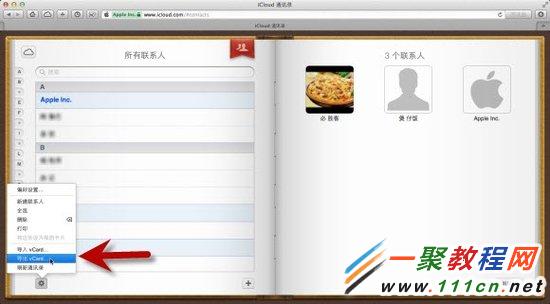 登錄網頁版iCloud,打開通訊錄之後,用戶就可以vCard格式導出單個、多個或是所有的聯系人信息了。vCard格式又稱“電子名片”格式,是一種跨平台的通用聯系人信息交換方式,其文件以VCF為後綴名。在Windows、OS X、iOS、Android以及BlackBerry等各種操作系統中,vCard文件都能被順利識別和接受。
1、在通訊錄中找到需要導出的聯系人,鼠標點擊選中。如果需要導出多個聯系人,則按住Command鍵(Windows下為Ctrl鍵)後使用鼠標進行多重選擇。
2、點擊網頁左下角的齒輪圖標,在彈出菜單中選擇“導出vCard…”。
3、在下載文件夾中查看導出的結果。
c、備份整個iPhone通訊錄
登錄網頁版iCloud,打開通訊錄之後,用戶就可以vCard格式導出單個、多個或是所有的聯系人信息了。vCard格式又稱“電子名片”格式,是一種跨平台的通用聯系人信息交換方式,其文件以VCF為後綴名。在Windows、OS X、iOS、Android以及BlackBerry等各種操作系統中,vCard文件都能被順利識別和接受。
1、在通訊錄中找到需要導出的聯系人,鼠標點擊選中。如果需要導出多個聯系人,則按住Command鍵(Windows下為Ctrl鍵)後使用鼠標進行多重選擇。
2、點擊網頁左下角的齒輪圖標,在彈出菜單中選擇“導出vCard…”。
3、在下載文件夾中查看導出的結果。
c、備份整個iPhone通訊錄
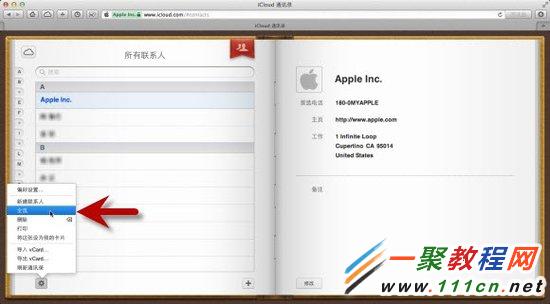 1、在網頁版iCloud通訊錄中點擊左下角齒輪圖標,在彈出菜單中選擇“全選”。
2、再次點擊齒輪,選擇“導出vCard…”。
3、在下載文件夾中查看導出的結果。
1、在網頁版iCloud通訊錄中點擊左下角齒輪圖標,在彈出菜單中選擇“全選”。
2、再次點擊齒輪,選擇“導出vCard…”。
3、在下載文件夾中查看導出的結果。
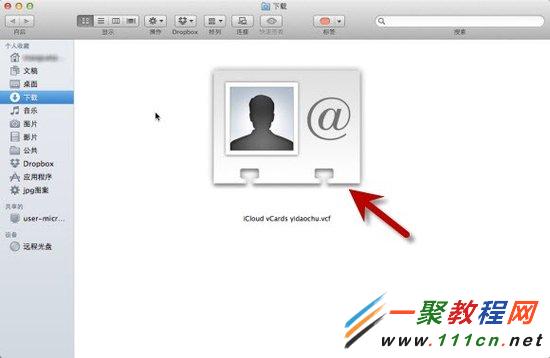 導出的通訊錄會以VCF文件的形式保存下來,其中可能包含單個或多個聯系人,也可能是整個iPhone的所有聯系人,其體積取決於用戶通訊錄的大小。雖然在iPhone上用戶也可以使用“發送”功能來快速分享單個聯系人,但上述方法得到的文件格式更加靈活,可用於Windows Phone、iPad、Android等各種系統之中。不僅如此,即使在iPhone故障、遺失或不在身邊時,通過這一方法也讓重要聯系人隨手可得。
導出的通訊錄會以VCF文件的形式保存下來,其中可能包含單個或多個聯系人,也可能是整個iPhone的所有聯系人,其體積取決於用戶通訊錄的大小。雖然在iPhone上用戶也可以使用“發送”功能來快速分享單個聯系人,但上述方法得到的文件格式更加靈活,可用於Windows Phone、iPad、Android等各種系統之中。不僅如此,即使在iPhone故障、遺失或不在身邊時,通過這一方法也讓重要聯系人隨手可得。
相關文章
+- iOS獲得以後裝備型號等信息(全)包括iPhone7和iPhone7P
- xcode8提交ipa掉敗沒法構建版本成績的處理計劃
- Objective-C 代碼與Javascript 代碼互相挪用實例
- iOS開辟之UIPickerView完成城市選擇器的步調詳解
- iPhone/iPad開辟經由過程LocalNotification完成iOS准時當地推送功效
- iOS法式開辟之應用PlaceholderImageView完成優雅的圖片加載後果
- iOS Runntime 靜態添加類辦法並挪用-class_addMethod
- iOS開辟之用javascript挪用oc辦法而非url
- iOS App中挪用iPhone各類感應器的辦法總結
- 實例講授iOS中的UIPageViewController翻頁視圖掌握器
- IOS代碼筆記UIView的placeholder的後果
- iOS中應用JSPatch框架使Objective-C與JavaScript代碼交互
- iOS中治理剪切板的UIPasteboard粘貼板類用法詳解
- iOS App開辟中的UIPageControl分頁控件應用小結
- 詳解iOS App中UIPickerView轉動選擇欄的添加辦法